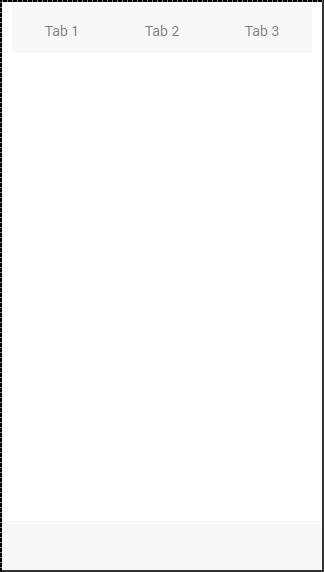Ионные вкладки большую часть времени используются для мобильной навигации. Стилизация оптимизирована для разных платформ. Это означает, что на устройствах Android вкладки будут размещаться вверху экрана, а на IOS — внизу. Существуют разные способы создания вкладок. Мы разберемся подробно, как создавать вкладки в этой главе.
Простые вкладки
Простое меню вкладок может быть создано с помощью класса вкладок . Для внутреннего элемента, который использует этот класс, нам нужно добавить элементы tab-item . Поскольку вкладки обычно используются для навигации, мы будем использовать теги <a> для элементов вкладок. В следующем примере показано меню с четырьмя вкладками.
<div class = "tabs"> <a class = "tab-item"> Tab 1 </a> <a class = "tab-item"> Tab 2 </a> <a class = "tab-item"> Tab 3 </a> </div>
Приведенный выше код создаст следующий экран —
Добавление иконок
Ionic предоставляет классы для добавления значков на вкладки. Если вы хотите, чтобы у ваших вкладок были значки без текста, после класса вкладок следует добавить класс только для вкладок . Конечно, вам нужно добавить значки, которые вы хотите отобразить.
<div class = "tabs tabs-icon-only"> <a class = "tab-item"> <i class = "icon ion-home"></i> </a> <a class = "tab-item"> <i class = "icon ion-star"></i> </a> <a class = "tab-item"> <i class = "icon ion-planet"></i> </a> </div>
Приведенный выше код создаст следующий экран —
Вы также можете добавить значки и текст вместе. Tabs-icon-top и tabs-icon-left — это классы, которые будут размещать значок над или слева соответственно. Реализация такая же, как в приведенном выше примере, мы просто добавим новый класс и текст, который мы хотим использовать. В следующем примере показаны значки, размещенные над текстом.
<div class = "tabs tabs-icon-top"> <a class = "tab-item"> <i class = "icon ion-home"></i> Tab 1 </a> <a class = "tab-item"> <i class = "icon ion-star"></i> Tab 2 </a> <a class = "tab-item"> <i class = "icon ion-planet"></i> Tab 3 </a> </div>
Приведенный выше код создаст следующий экран —
Полосатые вкладки
Полосатые вкладки можно создать, добавив контейнер вокруг наших вкладок с помощью класса полосатых вкладок . Этот класс позволяет использовать префиксы tabs-background и tabs-color для добавления некоторых ионных цветов в меню вкладок.
В следующем примере мы будем использовать класс tabs-background-positive (blue) для оформления фона нашего меню и класс tabs-color-light (white) для стилизации значков вкладок. Обратите внимание на разницу между второй активной вкладкой и двумя другими, которые нет.
<div class = "tabs-striped tabs-background-positive tabs-color-light"> <div class = "tabs"> <a class = "tab-item"> <i class = "icon ion-home"></i> </a> <a class = "tab-item active"> <i class = "icon ion-star"></i> </a> <a class = "tab-item"> <i class = "icon ion-planet"></i> </a> </div> </div>
Приведенный выше код создаст следующий экран —